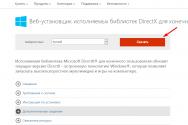Як увімкнути різнокольорове підсвічування клавіатури msi. Часто працюєте за комп'ютером у темряві? Світлодіоди під клавішами – це те, що потрібно
Обладнані підсвічуванням клавіатури, яка іноді може бути лише по периметру кнопок, а іноді також передбачає і підсвічування літер.
Це досить зручно при роботі в умовах недостатньої освітленості, але за умовчанням така функція часто буває вимкнена.
Тому в цій статті буде розказано про те, як увімкнути підсвічування клавіш клавіатури на ноутбуці.
Зміст:
Особливості
Хоча підсвічування і є зручною опцією для роботи в нічний час, коли світло від екрану створює відблиски на кнопках, а не висвітлює їх, воно, проте, є не на всіх ноутбуках.
Зокрема, такої настройки немає на старих моделях, а також на пристроях економ-класу від цього бренду.
Тому, якщо всі запропоновані нижче інструкції з увімкнення підсвічування не допомогли, можливо, що такої функції на вашому пристрої просто немає.
Підсвічування зручне не завжди. Наприклад, у випадку, коли кнопки гладкі і глянсові спочатку (або стали такими в результаті затирання при довгому використанні), підсвічування може заважати, оскільки створюватиме на клавішах додаткові відблиски, і в результаті зображення літер стануть невиразними.
Винятки становлять випадки, коли літери також світяться і коли підсвічування оптимально збалансоване за потужністю.
Порада!Подивіться на кнопки свого ноутбука. Якщо зображення букв на них напівпрозоре, підсвічування майже напевно у вашому пристрої є.
Також, безпосередньо поряд з клавішами іноді можна розглянути світлодіоди, і вони відмінно помітні в тому випадку, якщо кнопку зняти.
Як увімкнути підсвічування?
Якщо ви впевнені, що підсвічування клавіатури на вашому комп'ютері є, але за умовчанням воно відключено, то вам необхідно включити його примусово.
Також слід надходити у разі поширеної проблеми, коли підсвічування, що справно функціонує під час минулого сеансу роботи на комп'ютері, не вмикається знову при виході комп'ютера зі сну або повторному включенні.
У нормі, підсвічування повинне автоматично вимикатися під час відходу комп'ютера до сну або глибокого снуі включатися на початку нового сеансу роботи.
Спосіб 1
Знайдіть клавішу Fn на клавіатурі .
Це додаткова клавіша, яка не виконує самостійно при наборі тексту майже жодних функцій, але за допомогою неї можна увімкнути підсвічування клавіатури.
Ця клавіша запроектована для цієї та деяких інших допоміжних цілей, тому підсвічування повинно включатися при одному натисканні на неї під час сеансу роботи з комп'ютером (процес, що виконується, не важливий, головне щоб комп'ютер був включений, а не «спав»).
Якщо після цього підсвічування не ввімкнулося, то можливо, що на даному пристроїтака функція в цю кнопку не закладена.
У цьому випадку вам доведеться скористатися іншими методами, наведеними нижче.

Спосіб 2
Логічно припустити, що якщо кнопка Fn не виконує такої функції, то виконувати її може якась інша кнопка або їх комбінація, оскільки майже завжди підсвічування клавіатури включається саме за допомогою гарячих клавіш.
При цьому якоїсь закономірності в їх розподілі не виявлено– неможливо передбачити, яке саме поєднання гарячих клавіш виробник заклав цю функцію, оскільки це може змінюватися від моделі до моделі.
Необхідно спробувати кілька найчастіших варіантів:
- Натискайте по черзі всі додаткові клавіші F, починаючи з F1 і закінчуючи F При цьому, важливо пам'ятати, що для кожної такої клавіші закладена певна функція, тому початкові налаштування комп'ютера можуть трохи змінитися. Повернути їх у вихідний станможна, як правило, інший додатковою клавішею або повторним натисканням на ту саму клавішу;
- Спробуйте затиснути клавішу Fn і натискати всі F-клавіші, не припиняючи утримувати її. У такому разі одне з поєднань має спрацювати.
Перш ніж починати шукати потрібне поєднання клавіш експериментальним шляхом, уважно огляньте клавіатуру.
Можливо, що на будь-якій кнопці є зображення клавіатури, тоді експериментувати не доведеться.
Достатньо буде натиснути її або затиснути її у поєднанні з клавішею Fn.
Але якщо жодне поєднання клавіш також не допомогло, то ймовірно, що така функція, як підсвічування клавіатури, на вашому пристрої просто відсутня.

Спосіб 3
Є й інші менш поширені варіанти, але можливо, що саме у вашому випадку вони спрацюють. Це такі способи:
1 Одночасно натисніть клавішу Fnі клавішу пробілу;
2 Одночасно затисніть кнопку Fnта кнопку ЛіворучЯкщо не вийшло, то не відпускаючи першої клавіші, відпустіть клавішу Ліворучта затисніть кнопку Праворуч.
Якщо і ці методи не спрацювали, то на вашому пристрої немає такої функції, оскільки ніяких інших способів активації підсвічування немає.
Вона не може включатися за допомогою зміни налаштувань у операційній системі(наприклад, через Панель управління), а також ні спеціальних програмдля її активації.

<Рис. 5 Светильник для клавиатуры>
Крім цього, є специфічна проблема, характерна саме .
Порти на них розташовані вкрай незручно, і більшість із них розміщені на задній грані пристрою, тобто за екраном.
Ніжка ж світильника найчастіше не настільки довга.
При цьому враховуйте, що один порт дає напругу 5 вольт, чого достатньо для одного світлодіода, але одного світлодіода для освітлення всієї клавіатури достатньо не буде.
Тому доведеться займати кілька портів, що також дуже незручно.
На сьогоднішній день нові моделі ноутбуків вже мають функцію підсвічування клавіатури, це дуже зручна і корисна функціяу ноутбуці. Особливо комфортно будуть почуватися з такою функцією ті, кому доводиться або хто любить працювати в нічний час або при не дуже хорошому освітленні. За наявності підсвічування не потрібно напружувати зір, щоб побачити той чи інший символ на клавіатурі. Існує кілька способів, як включити підсвічування клавіатури на ноутбуці, відмінності тільки в моделях або фірмах виробників, що випускаються. Також можна самостійно створити підсвічування клавіатури.
До речі, я неодноразово спостерігав в інтернет-магазинах цей девайс і що приємно, він коштує не дорого. Також хочу зазначити, що підсвічування у бюджетних ноутбуків зустрічається рідкоале перевірити всі такі варто.
Увімкнення підсвічування
Насамперед необхідно визначити чи є у вашому ноутбуці функція підсвічування клавіатури. Якщо така функція є, то включення підсвічування не складає ніяких труднощів. Кожен виробник наносить на кнопки особливі знаки, додаткові кнопки із знаками на F1 – F12.
Для того щоб увімкнути підсвічування на клавіатурі необхідно натиснути клавішу Fn і утримуючи натиснути ще одну додаткову клавішу, яка у різних моделей може бути різною - це можна поекспериментувати, натискаючи F1 – F12. Можна спробувати такі комбінації: Fn - F5 / Fn - F6 / Fn - space (пробіл) / Fn - стрілка вправо.

Єдине, що потрібно врахувати при натисканні додаткових клавіш - це те, що при їх натисканні можуть активуватись інші різні функції. Наприклад, режим сну, відключення Wi-Fiабо вимкнення монітора. Щоб відключити/включити дані функції, потрібно натиснути ту ж саму комбінацію клавіш повторно.
На зображенні нижче, ви можете побачити, як увімкнути підсвічування клавіатури на ноутбуці HP:

Є ще один спосіб як увімкнути підсвічування клавіатури на ноутбуці, якщо такої функції у вашому ноутбуці немає. Підсвічування можна сконструювати самому – це зовнішнє підсвічування.
Як зробити зовнішнє підсвічування
Інструкцію нижче я знайшов у просторах інтернету, якщо хтось захоче зайнятися рукоділлям, це для вас.
Для цього вам знадобиться – живлення +5В від USB – роз'єму та світлодіод білого кольору. Вставляємо в гніздо живлення від USB. Однак з огляду на те, що світлодіод маючи напругу 3,5В, а струм світлодіода має 0,02А, при цьому необхідний резистор, що погашає 1,5В, додатковий резистор має опір 1,5В/0,02А - це 75Ом. Так як USB - роз'єм віддає до 0,5А, відповідно від нього можна запитати 25 світлодіодів, але в обов'язковому порядку необхідно контролювати струм, що споживається світлодіодами, так як відмінність в 18 - 20 МА, скорочує термін служби світлодіода.
Перевіривши зроблену вами зовнішнє підсвічування та яскравість її свічення, при необхідності збільшення яскравості підсвічування клавіатури можна підключити паралельно ще один світлодіод з таким же резистором. Потрібний струм необхідно встановлювати підбором резистора. Підсвічування, зроблене вашими руками готове, його можна встановлювати і починати роботу на ноутбуці з підсвічуванням.
Моя думка, звичайно, краще замовити готове підсвічування, оскільки коштує воно дешево.
На сьогоднішній день підсвічування клавіатури ноутбука є для багатьох визначальним фактором у покупці даного гаджета. Адже ця корисна та зручна функція для любителів роботи та дозвілля в нічний час або при поганому освітленні. Але небагато користувачів знають, як включається підсвічування клавіатури на ноутбуці і що можна зробити, якщо такої моделі немає.
Як налаштувати підсвічування клавіатури на ноутбуці
Існує кілька способів включення цієї корисної функції. Відмінності присутні залежно від компанії-виробника та конкретної моделіпристрої. Не варто забувати, що більшість бюджетних моделейвідсутня подібна корисна функція, але не полінуйтеся вкотре перевірити.
Також можливе виготовлення підсвічування самостійно: всі деталі можна купити у спеціалізованих магазинах. А далі знадобиться кілька простих операцій. Або можна замовити подібний девайс в інтернет-магазині - це коштуватиме не такі й великі гроші.

Як увімкнути підсвічування клавіатури на ноутбуці
Насамперед варто визначити наявність функції підсвічування клавіатури на вашому лептопі. Якщо вона існує, весь процес полягає в натисканні спеціальної комбінації клавіш. Кожен виробник у даному випадкупризначає свою кнопку, але обов'язково вона знаходиться серед клавіш верхнього ряду F1-F12. На них можна спостерігати спеціальні символи, нанесені іншим кольором (зазвичай синім чи червоним).
Для того, щоб увімкнути підсвічування клавіатури на ноутбуці (Acer, НP, Dell, Samsung, MSI та інші) потрібно утримувати кнопку Fn (вона розташовується в нижньому лівому куті) і натиснути додаткову клавішу, унікальну для кожного виробника. Точну інформацію можна отримати в інструкції користувача. Слід пам'ятати, що експериментуючи з комбінаціями клавіш, можна вимкнути або увімкнути ряд інших функцій пристрою (вимкнути режим WiFi, занурити лептоп у режим сну, вимкнути екран). Скасувати зміни можна повторним натисканням клавіші.

Якщо ви впевнені в наявності цієї функції, а потрібна комбінація не включає її, то переконайтеся в працездатності кнопки Fn (наприклад, випробувавши інше відоме вам поєднання клавіш). Перевірте наявність відповідних драйверів, налаштування BIOS(Setup Utility - System Configuration - Action Keys Mode - Enabled), спробуйте активувати кнопку поєднанням Fn+NumLock.
Як уже писалося, у різних виробниківза світлодіоди відповідають різні комбінації(наведемо кілька прикладів):
- Як увімкнути освітлення на лептопі HP - Fn + F5.
- Як увімкнути освітлення на лептопі ASUS n76v - тут три рівні яскравості, Fn+F3 та Fn+F4.
- Як увімкнути освітлення клавіатури на лептопі Lenovo - Fn+Space (пробіл).
До того ж, ви можете самостійно зробити зовнішні світлодіоди. Для цього все, що вам необхідно - знання в галузі електроніки, світлодіод, резистор і небагато часу. Однак варто врахувати, що набагато простіше та безпечніше придбати цей аксесуар. Адже, якщо ви замкнете електричний ланцюгне тією стороною, то ви не тільки не досягнете потрібного результату, але й ризикуєте зіпсувати свій комп'ютер.
Як ви самі можете бачити, світлодіоди – неймовірно корисне та зручне пристосування. Якщо у вас немає за замовчуванням, ви завжди зможете придбати додаткове обладнання, а також приєднати його до свого портативного комп'ютера. А завдяки нашим порадам ви зможете зробити це легко та швидко.

Підсвічування клавіатури – одна з необхідних функцій, що дозволяє працювати з ноутбуком у приміщеннях зі слабким рівнем освітлення або в нічнечас доби. Ця опція давно перейшла з розряду «примх» і все більше враховується при виборідевайса.
Як увімкнути підсвічування
Не всі власники ноутбуків знають про наявність/відсутність підсвічування клавіш на своїх лептопах. Щоб перевірити, необхідно, насамперед, звернути увагуна верхній панелі клавіатури. Багато виробників в опціональний ряд F1- F12 » додають спеціальні функції, позначивши їх відповідними піктограмами
Якщо ж значків немає, можна спробувати комбінацію кнопок « Fn+ F1- F12 ». Варто враховувати той факт, що крім підсвічування ряд F також може викликати сплячий режим або, наприклад, відключення екрана. Якщо ви помилково викликали не ту дію, досить просто повторитиостання комбінація і все знову повернеться на місце.
Також цю опцію може викликати поєднання клавіш. Fn+ space(пробіл)» або « Fn+стрілка вправо».

Увімкнення та вимкнення функції у різних моделях
Різні марки та моделі лептопів відрізняються способом включення підсвічування, якщо така є.




Підсвічування своїми руками
Якщо виробником вашого девайсу не передбачено підсвічування, то існує два варіанти вирішення проблеми – замовитиготову або зробитисвоїми руками.
Якщо для клавіатури стаціонарного комп'ютераможна зловчитися і сконструювати, як зовнішнє, так і внутрішнє підсвічування, то для ноутбука вибирати не доводиться. Щоб висвітлити робочу панельпереносного ПК знадобиться.
Кожен власник ноутбука, який хоч раз працював на ньому в нічний час, добре знає як важливе підсвічування на клавіатурі. Але далеко не всі розуміють, як зробити так, щоб ця функція працювала. Розглянемо різні варіанти включення підсвічування на лептопах найпопулярніших виробників (Asus, Lenovo, HP, Sony Vaio, Acer, MS, DellI та Samsung).
Функціональні клавіші
Даний спосіб включення підсвічування є найпоширенішим. Необхідно одночасно натиснути функціональну клавішу FN та одну з клавіш у діапазоні від F1 до F12 (на ній піктограмою позначено підсвічування клавіатури) або пробіл. Наприклад, на ноутбуці Асус N76V підсвічування включається комбінацією цифр FN та F5, відключається комбінацією FN та F3. У Lenovo Z500 для активації цієї функції користувачам необхідно одночасно натиснути FN та пробіл.
Окрема кнопка
Клавіатури деяких пристроїв мають окрему клавішу, яка відповідає за увімкнення підсвічування. Наприклад, в MSI GE70 ця кнопка знаходиться в лівому верхньому кутку.
Як самостійно зробити підсвічування клавіатури на ноутбуці
У пристроях, які не мають цієї функції, користувачі можуть виготовити зовнішнє підсвічування для клавіатури та екрана самостійно. Для цього необхідно:
- придбати пару дешевих китайських світлодіодівта розмістити їх на столі або над ним;
- знайти будь-який USB-пристрій (наприклад, стару, непотрібну мишу) і відпаяти USB-кабель. Таким чином з одного боку у кабелю буде USB Male, а з іншого стирчать дроти;
- придбати знижувальні резистори, щоб зробити напругу USB-кабелю відповідним напруги світлодіодів;
- знайти річ, яка буде виступати як контейнер для хардварної частини (можна використовувати старий вентилятор для ноутбука або навіть сірникову коробку);
- завести всередину саморобного контейнера світлодіодів з проводами і стирчать з USB-кабелю, а потім з'єднати їх;
- увімкнути USB Mail у роз'єм ноутбука.
Користувачі, які не хочуть почуватися героями передачі «Очумілі Ручки» можуть просто придбати зовнішнє підсвічування в магазині. Вартість подібних пристроївне перевищує 1000 рублів.

- Спочатку користувачеві необхідно зрозуміти, чи є у його ноутбука функція підсвічування. Для цього можна зайти на офіційний сайт виробника, вибрати необхідну модель пристрою та подивитися, чи згадана дана опція в технічних характеристиках.
- Якщо підсвічування не працює, не варто відразу грішити на дефекти ноутбука. Можливо, просто не були встановлені драйвера. Зазвичай вони завантажуються з офіційного сайту виробника пристрою.
- Можна налаштувати яскравість підсвічування клавіш клавіатури. Наприклад, у ноутбуках Sony Vaio це можна зробити, зайшовши до розділу VAIO Control Centerчерез меню Пуск, а пристроях MSI – натисканням кнопок “плюс” і “мінус”, розміщених додаткової клавіатурі.